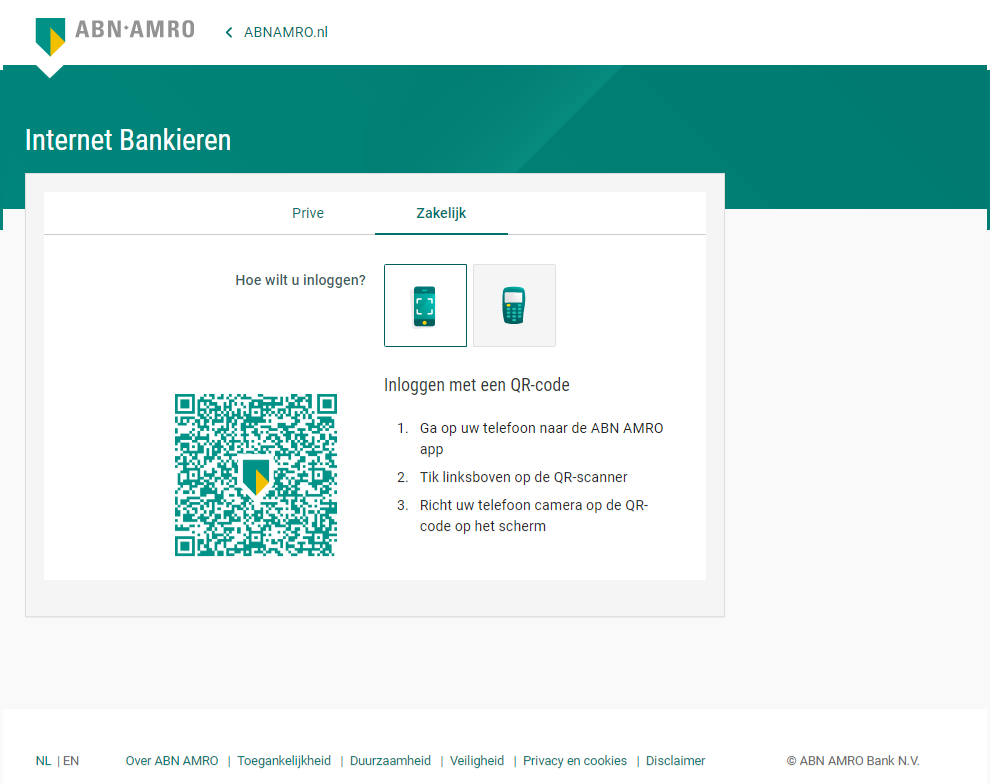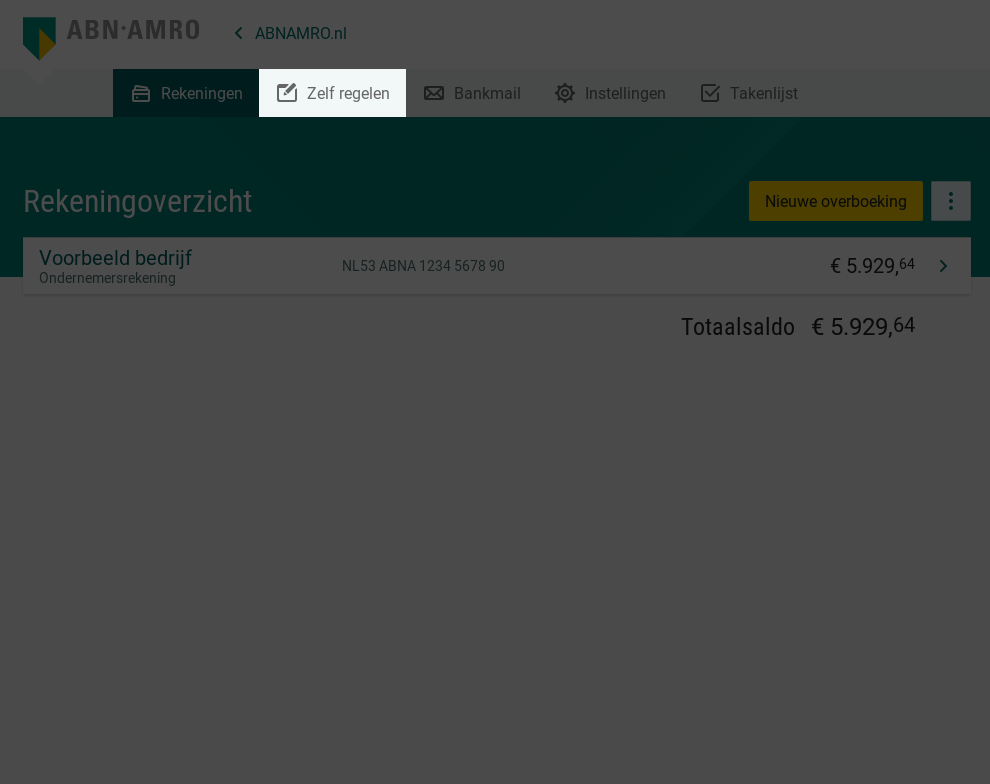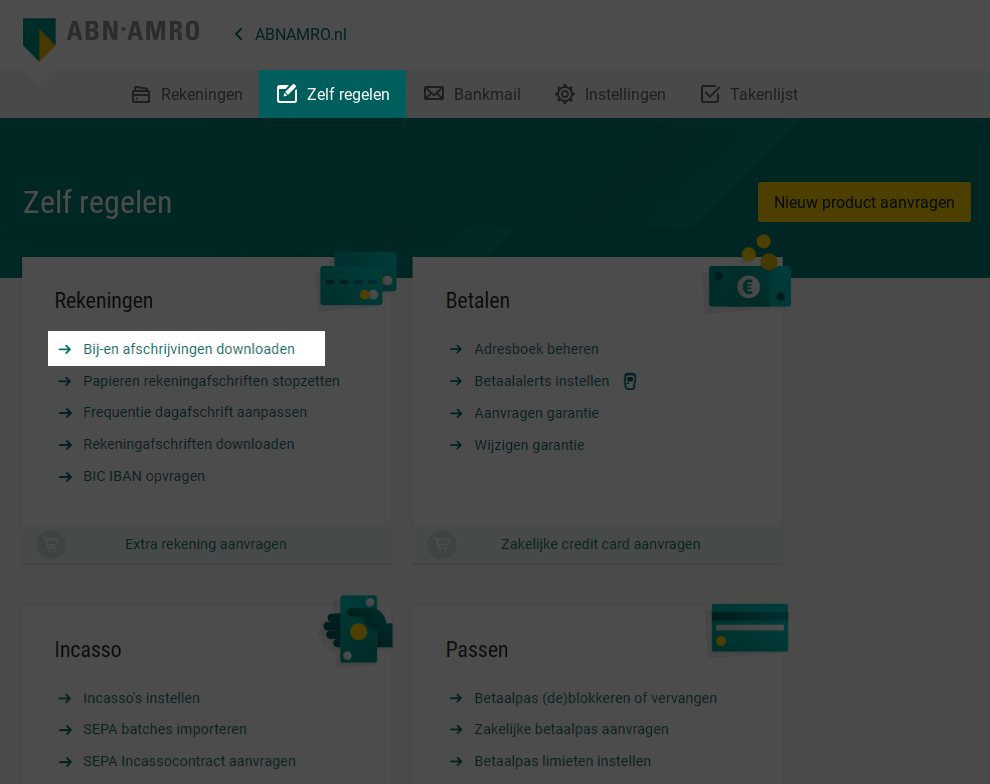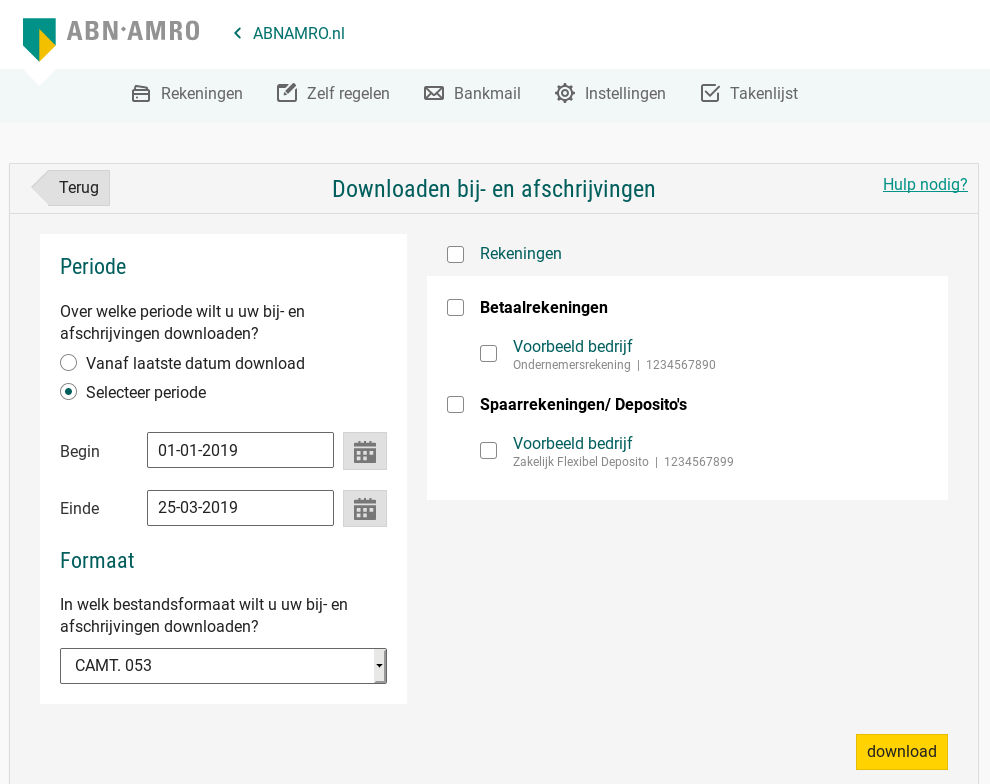ABN AMRO bankmutaties exporteren / downloaden
In deze korte handleiding wordt in een paar stappen uitgelegd
hoe je banktransacties van je ABN AMRO bankrekening (middels internetbankieren) kunt exporteren
en downloaden naar CAMT053.
Stap 1: Inloggen op ABN AMRO Internet Bankieren
Ga naar:
www.abnamro.nl
en log in op Internet Bankieren
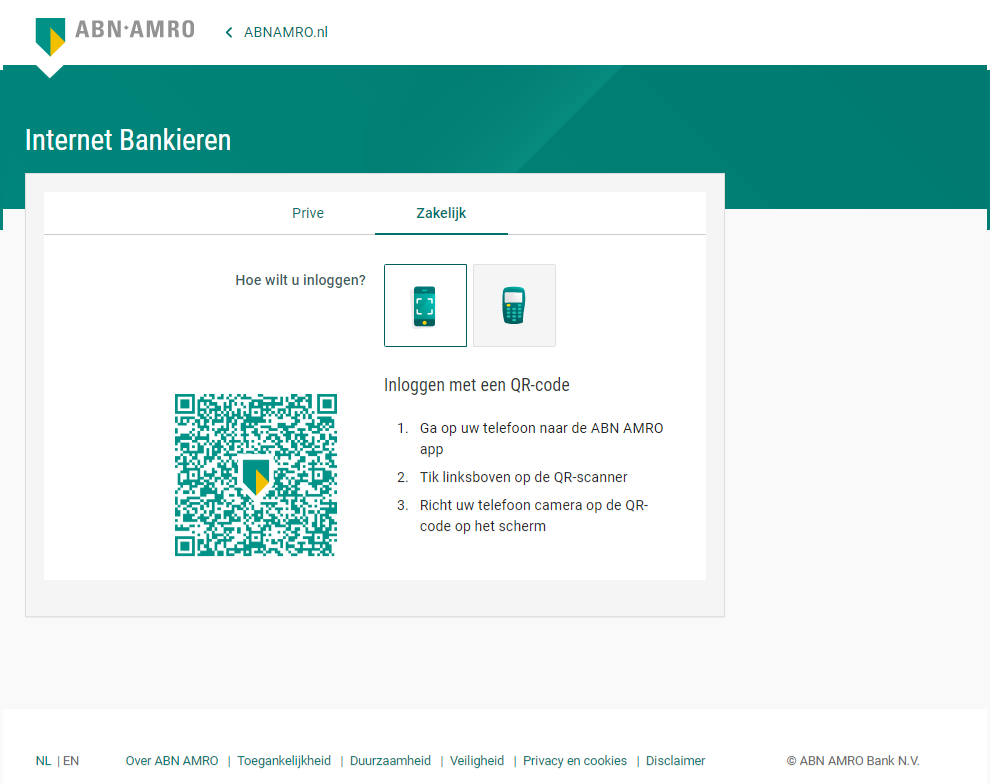
Stap 2: Ga naar Zelf regelen > Bij- en afschrijvingen downloaden
Wanneer je ingelogd bent, klik je in de knoppenbalk bovenin op de knop 'Zelf regelen'.
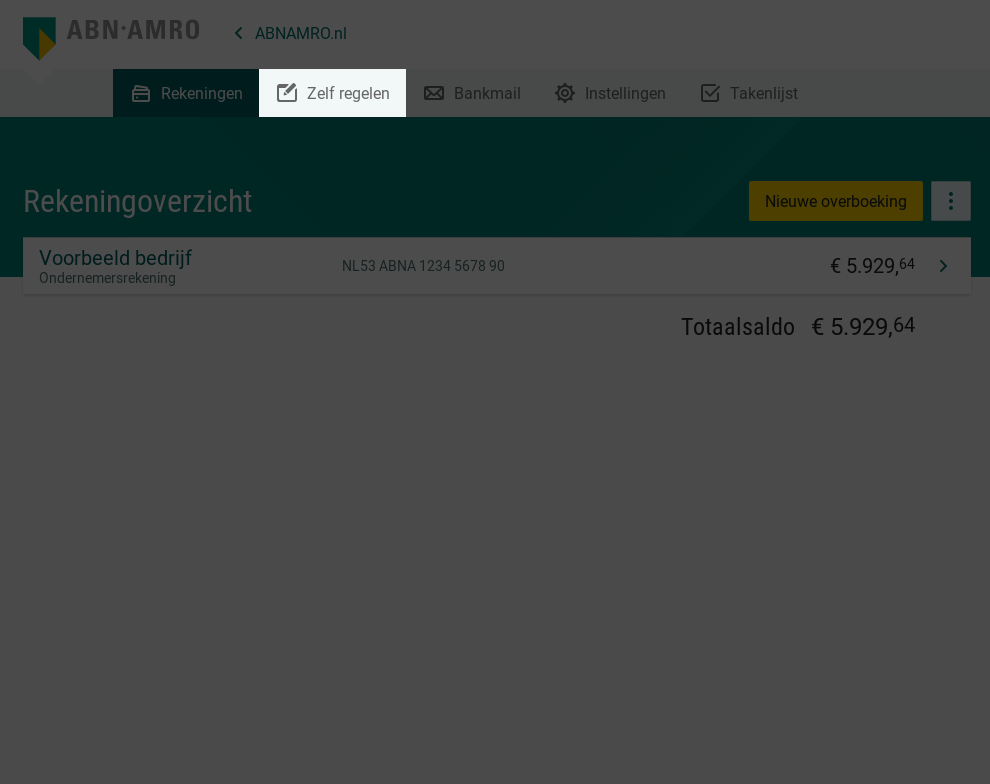
Klik vervolgens op 'Bij- en afschrijvingen downloaden' in de 1e kolom op deze pagina.
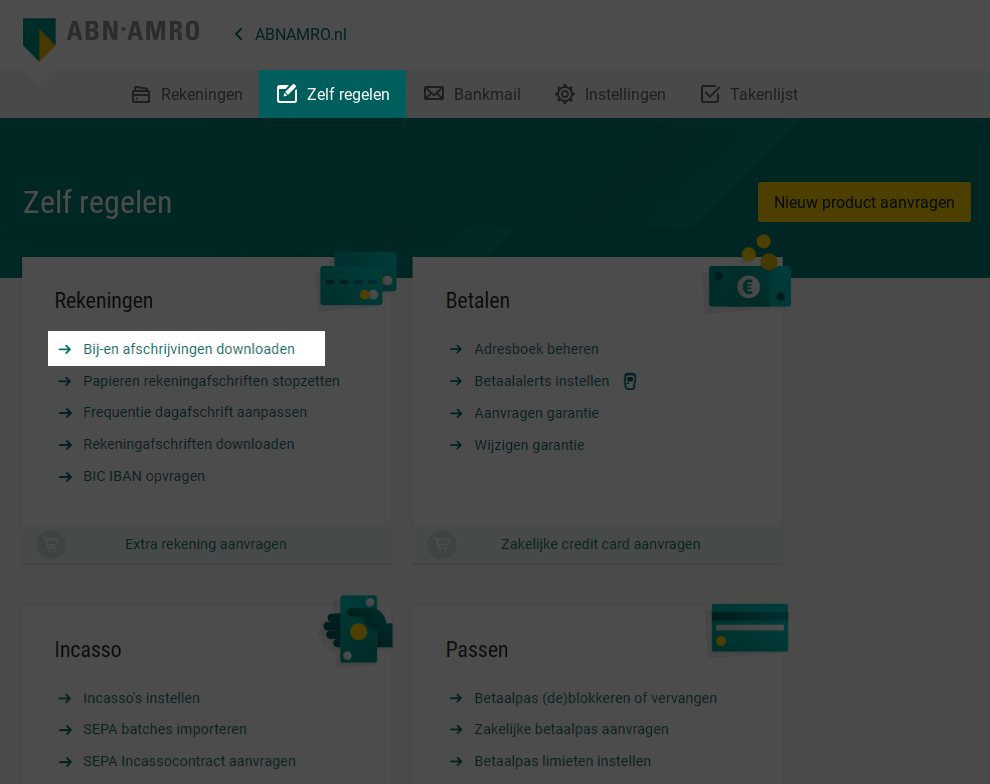
Stap 3: Downloaden van bankmutaties
Rekeningen
In het volgende scherm kies je de rekening waarvan je de mutaties wilt exporteren
(als je één rekening hebt, hoef je niets te selecteren).
Selecteer hier maximaal 1 rekening.
Periode
Kies de 'van' en 'tot en met' datum waarover je de mutaties wilt exporteren.
Bij van kies je de datum vanaf het moment dat je mutaties wilt importeren in DigiBTW. Indien je
een datum kiest, welke al geïmporteerd is, is dat geen probleem, DigiBTW ontdubbelt
dat automatisch. Je kunt de datum overnemen die DigiBTW je aanraadt op de bankimport pagina.
Bij 'tot' vul je vandaag of gisteren in (dit is standaard geselecteerd).
Formaat
Voor de import in DigiBTW dien je CAMT.053 te gebruiken.
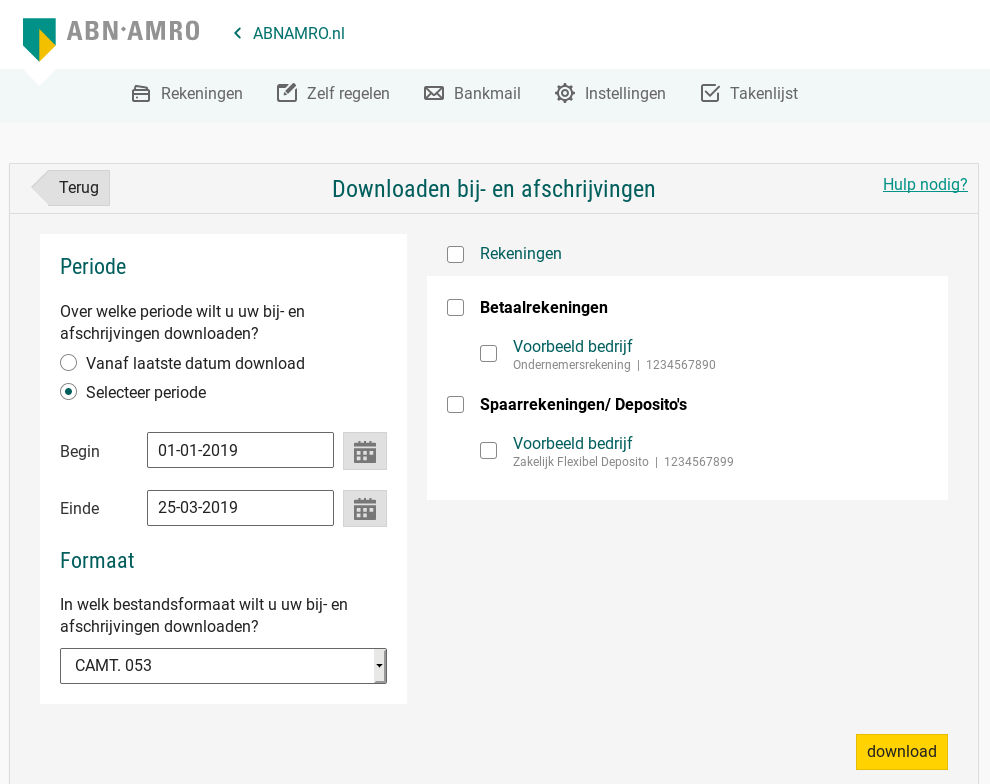
Bankmutaties importeren in DigiBTW
Op deze pagina
staat uitgelegd hoe de bankmutaties geïmporteerd en verwerkt kunnen worden in DigiBTW.

 Kim PronkW.pronks timmerwerkenSuper bedankt. Ik gebruik DigiBTW nu al een jaar lang en ben erg tevreden over jullie. Iedereen is even vriendelijk en ik kan met alle vragen terecht. Super fijn. Jullie zijn een top team.
Kim PronkW.pronks timmerwerkenSuper bedankt. Ik gebruik DigiBTW nu al een jaar lang en ben erg tevreden over jullie. Iedereen is even vriendelijk en ik kan met alle vragen terecht. Super fijn. Jullie zijn een top team. Bart GroenUpOp TechniekAls intensief gebruiker van alle functies van DigiBTW ben ik erg tevreden met de dingen die er in het afgelopen jaar zijn toegevoegd. Het pakket sluit naadloos aan bij een freelancer zoals ik en ik heb er veel plezier en gemak van.Boekhouders & AccountantsBen je adviseur?
Bart GroenUpOp TechniekAls intensief gebruiker van alle functies van DigiBTW ben ik erg tevreden met de dingen die er in het afgelopen jaar zijn toegevoegd. Het pakket sluit naadloos aan bij een freelancer zoals ik en ik heb er veel plezier en gemak van.Boekhouders & AccountantsBen je adviseur?